用UG-NX简单建模一个包装木箱实例教程
来源:网络收集 点击: 时间:2024-03-07【导读】:
今天小编收到一个新手学员来下咨询,用UG建模一个工厂里的包装木箱,那么UG建模木箱该怎么实现呢?下面小编就用UG1847来建模一下,有兴趣的朋友们可以跟小编一起练习一下呢品牌型号:电脑系统版本:UGNX软件版本:三维软件方法/步骤1/10分步阅读 2/10
2/10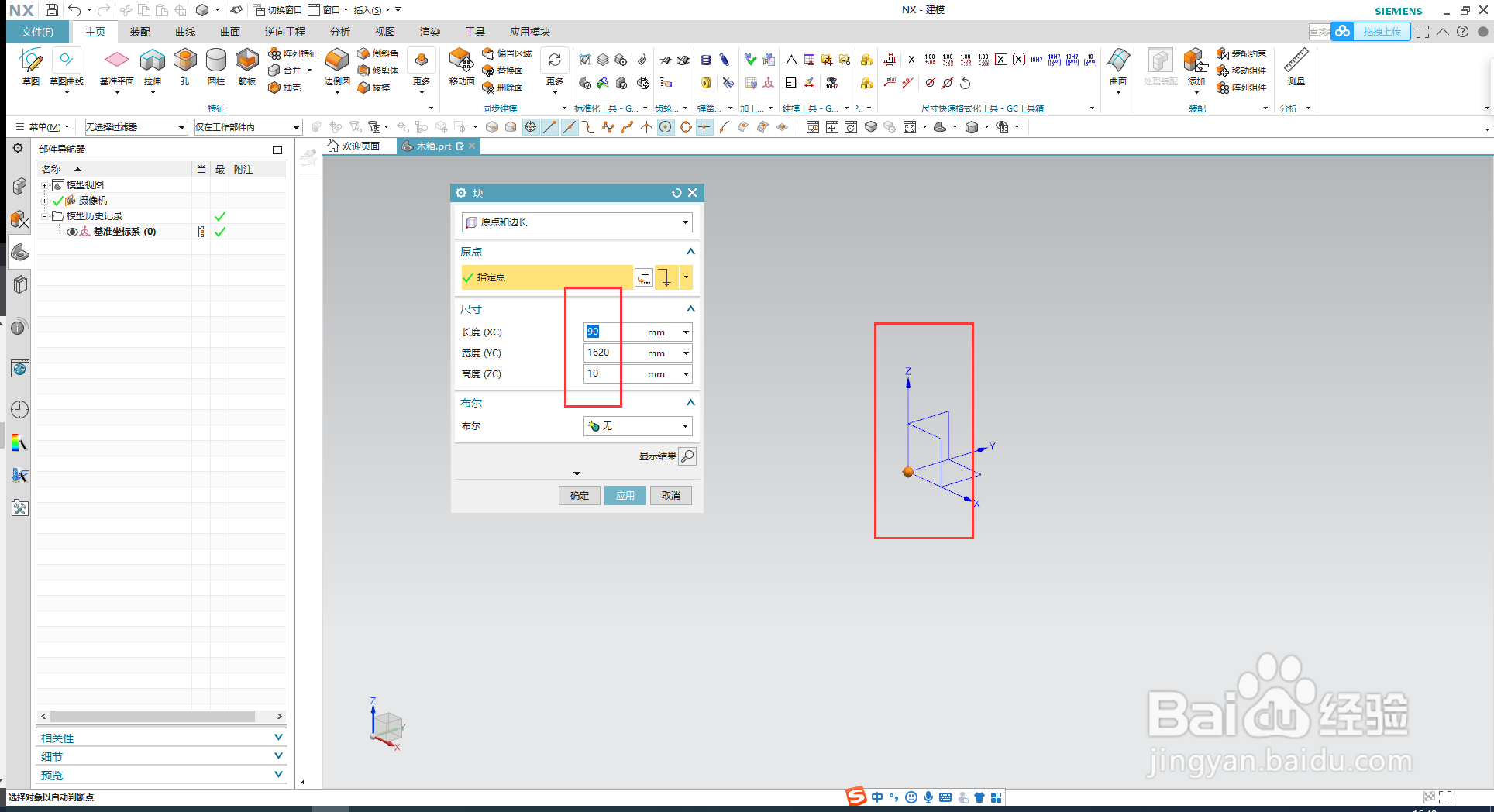 3/10
3/10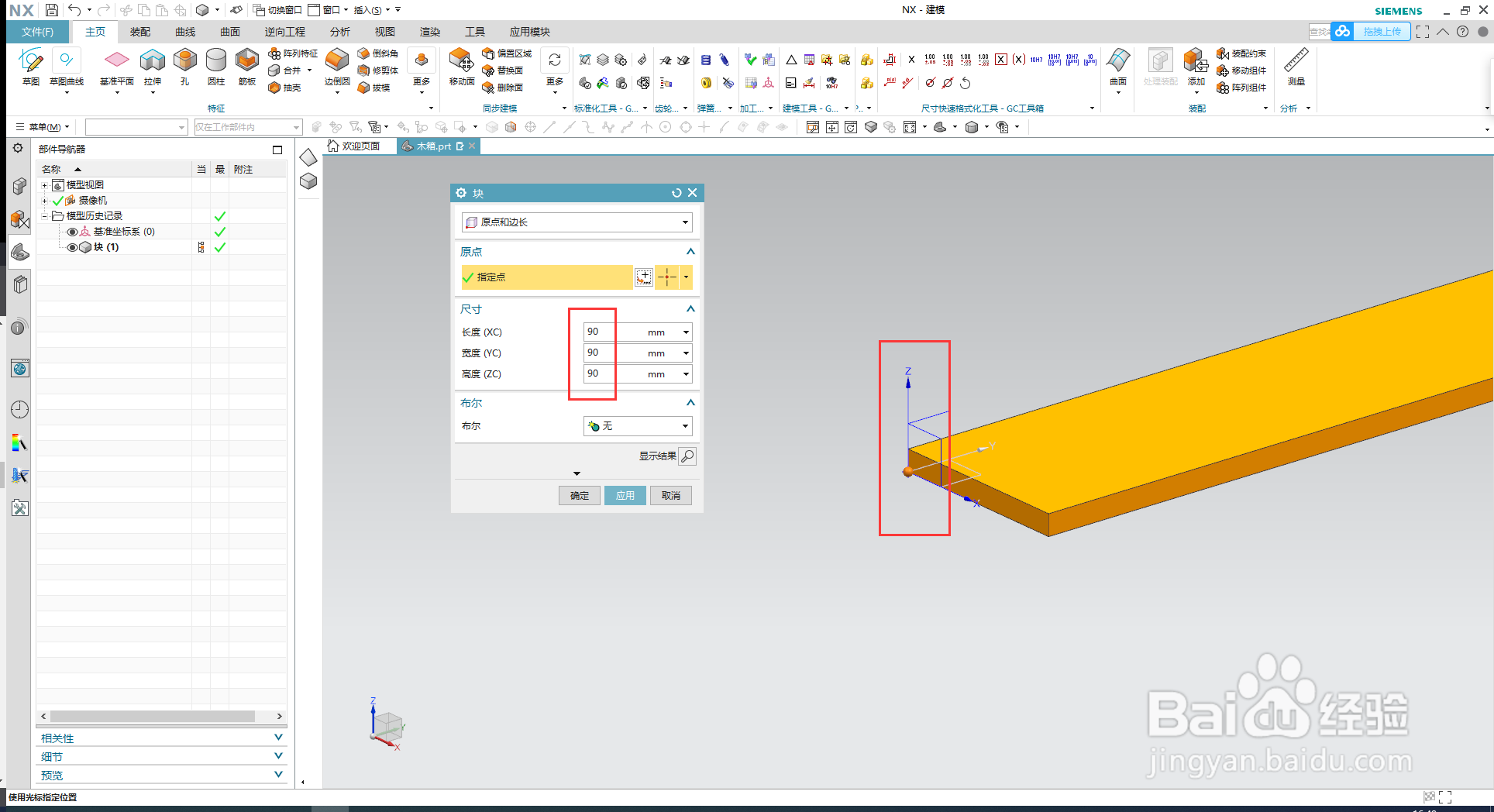 4/10
4/10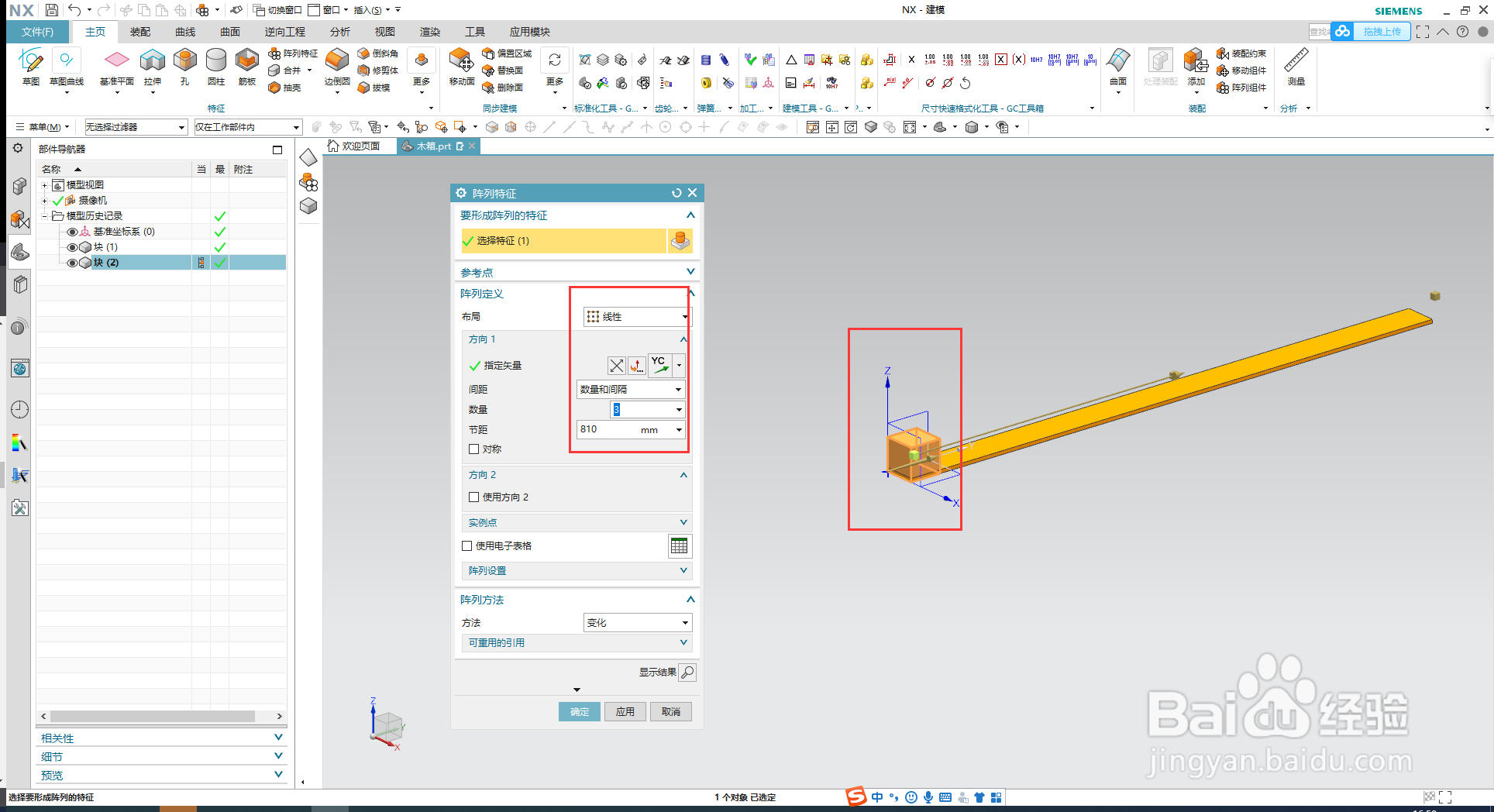 5/10
5/10 6/10
6/10 7/10
7/10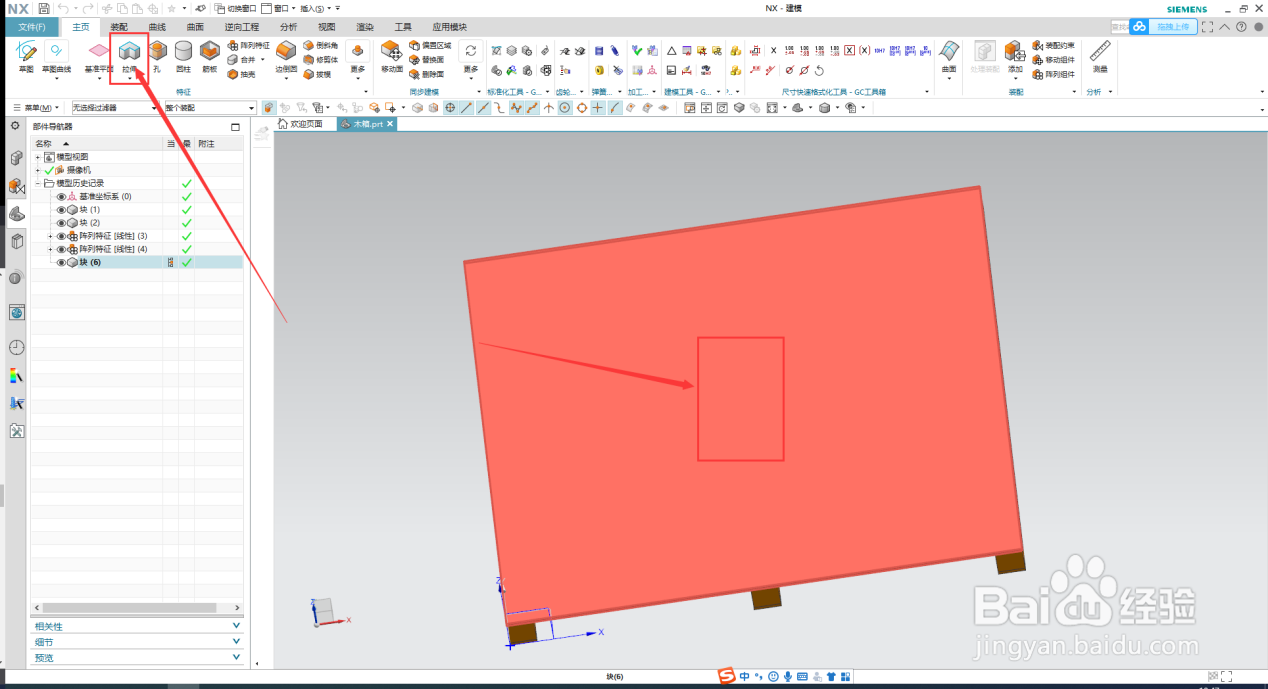 8/10
8/10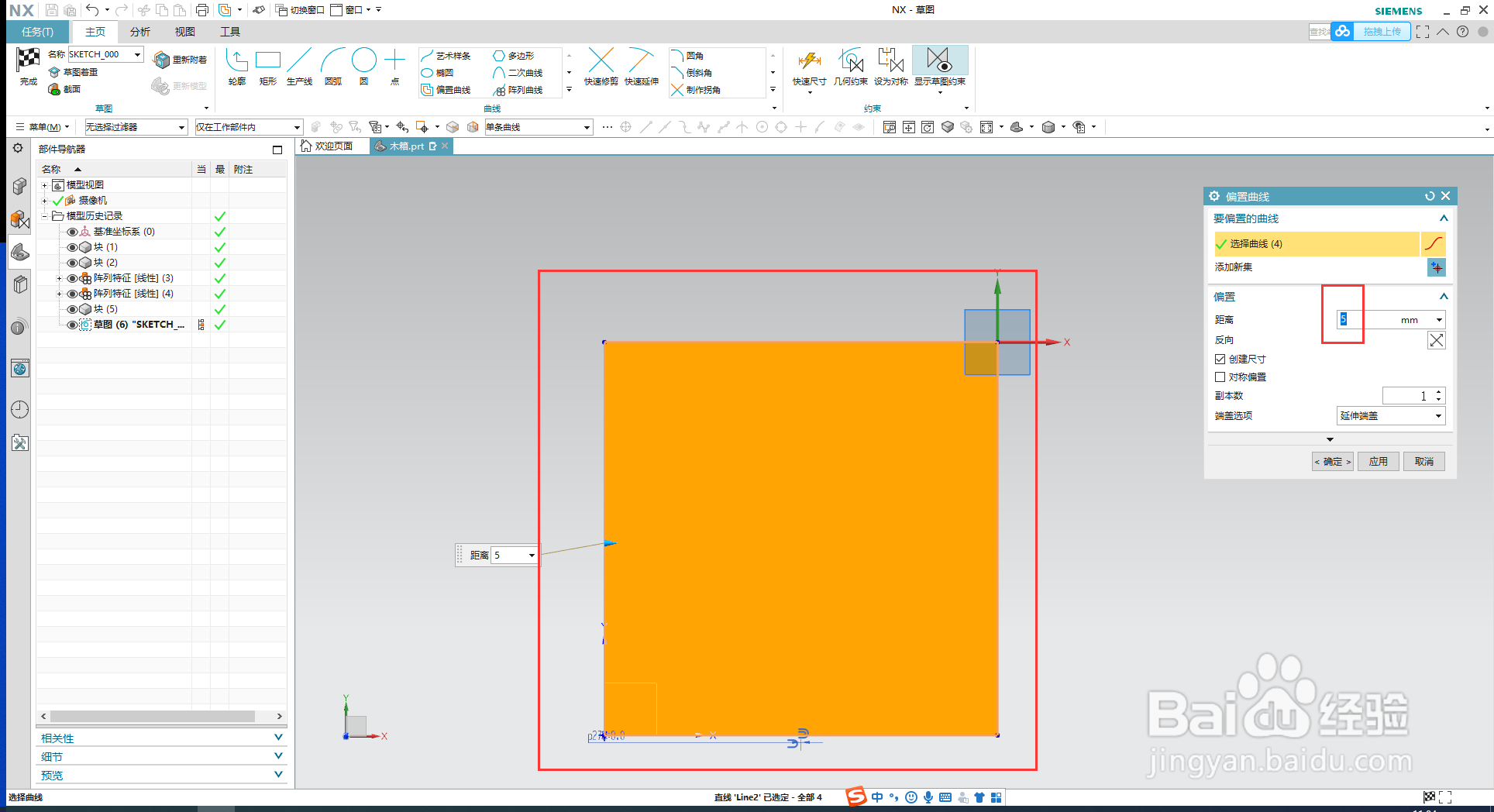 9/10
9/10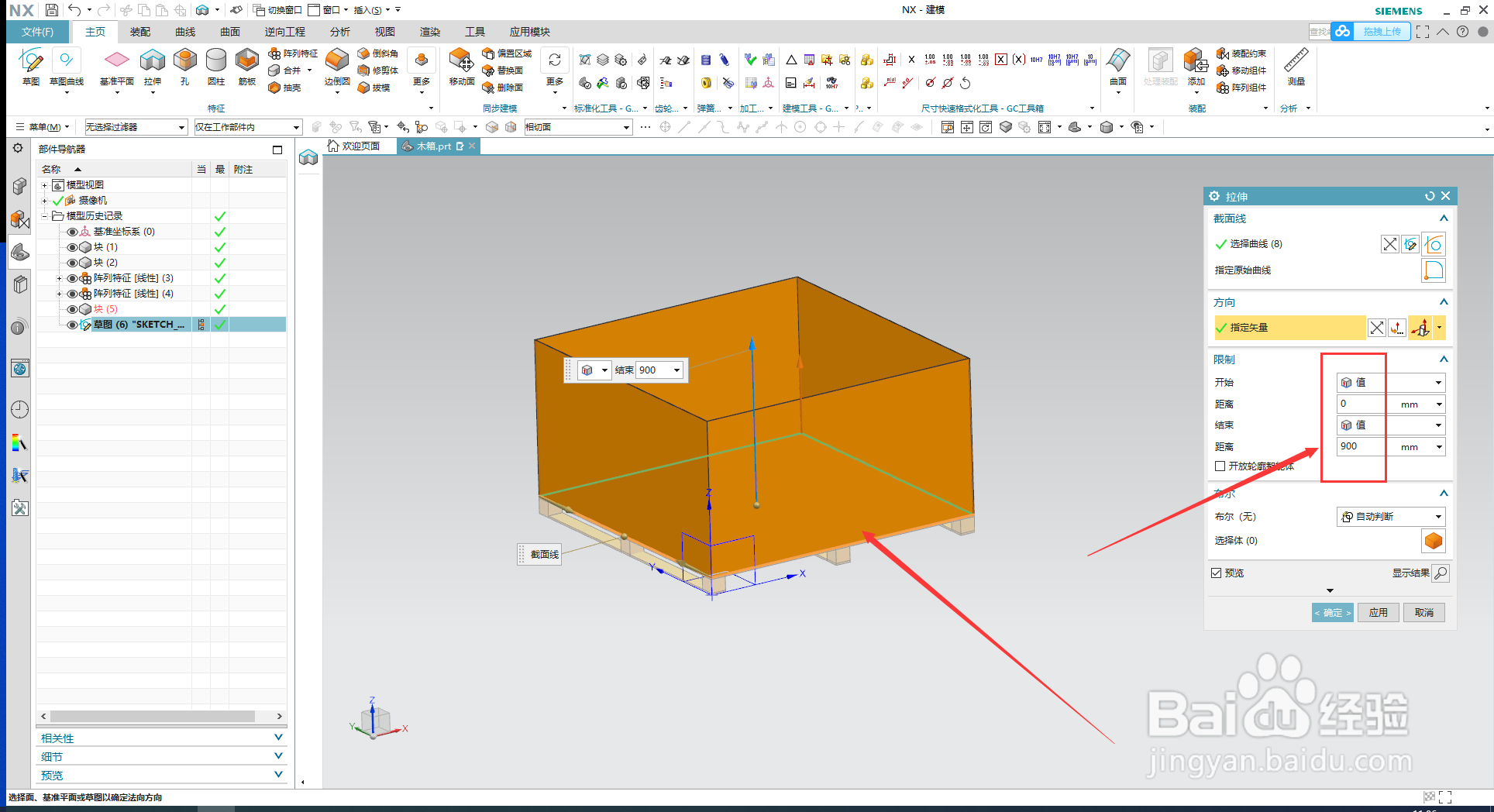 10/10
10/10 注意事项
注意事项
如下图所示,打开UG1847软件,新建一个空白的模型文件,另存为“木箱”
 2/10
2/10如下图所示,执行【菜单-插入-设计特征-长方体】,设计尺寸:90X1620X10,默认坐标原点,点击应用,完成长木板的创建。
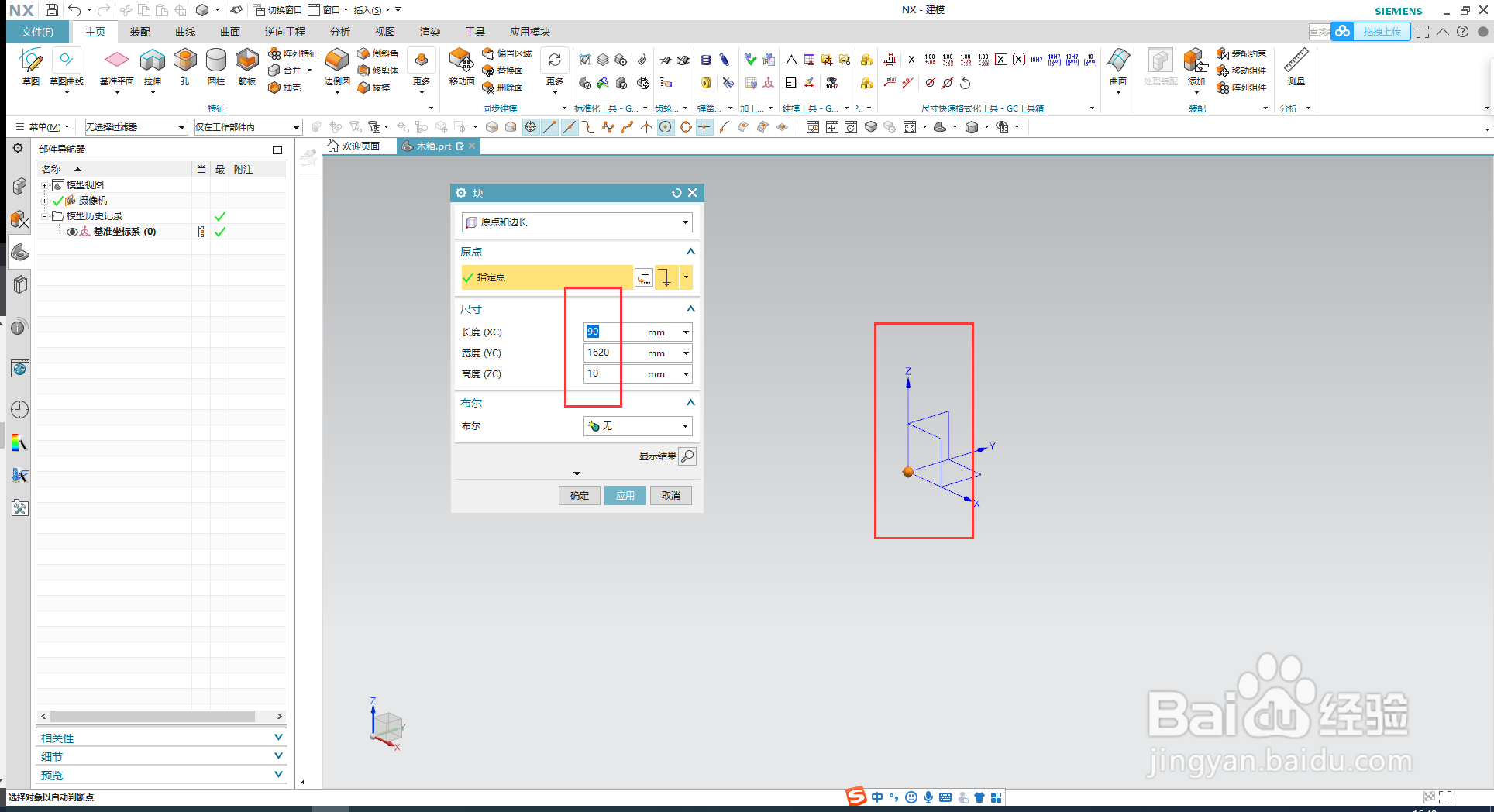 3/10
3/10如下图所示,设置尺寸90X90X90,指定点:0.0.0,点击确定,完成正方体的创建。
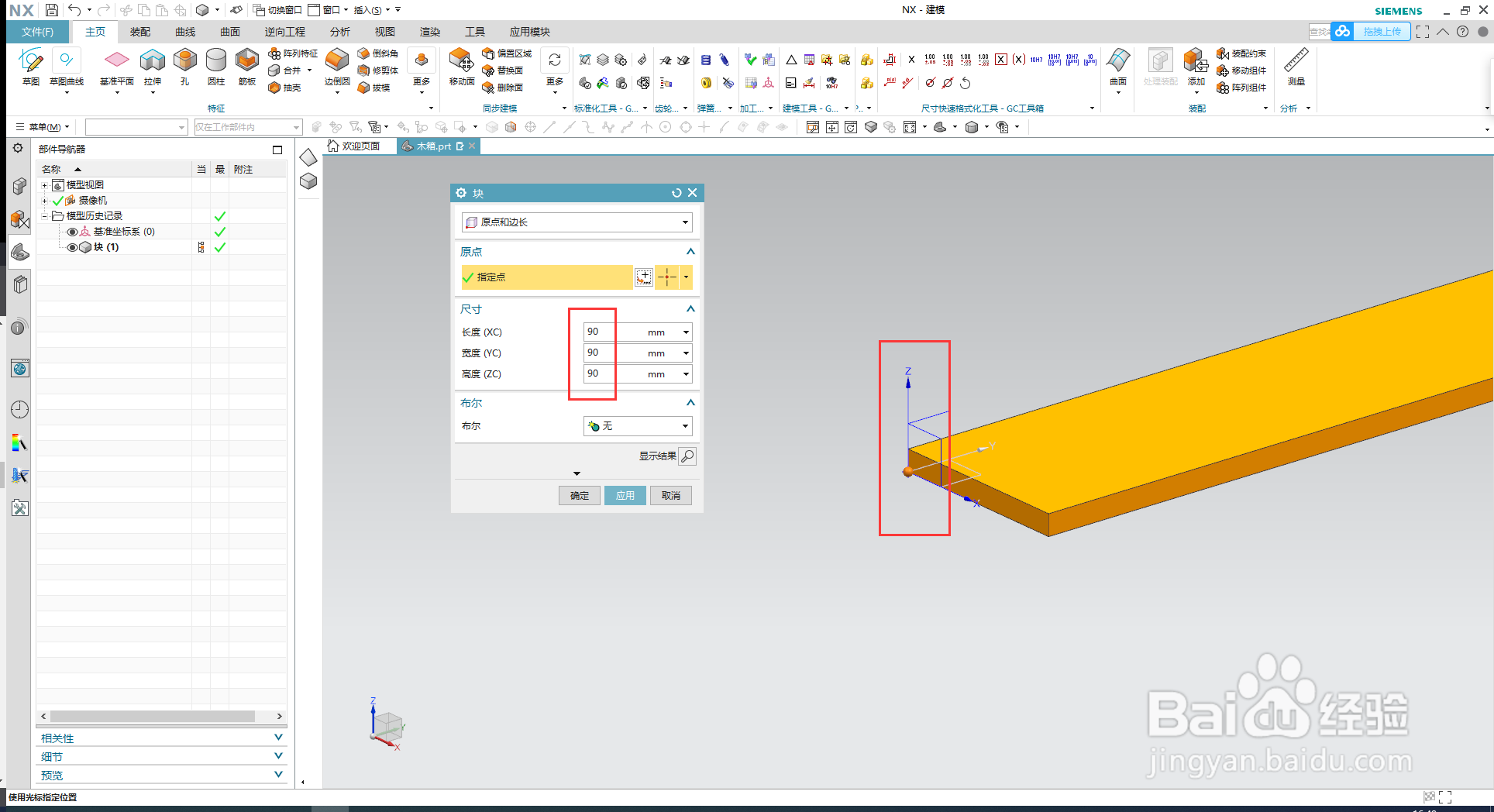 4/10
4/10如下图所示,执行【菜单-插入-关联复制-阵列特征】,中选正方体,线性阵列,数量和跨距(数量3、跨距810),方向Y轴,点击应用
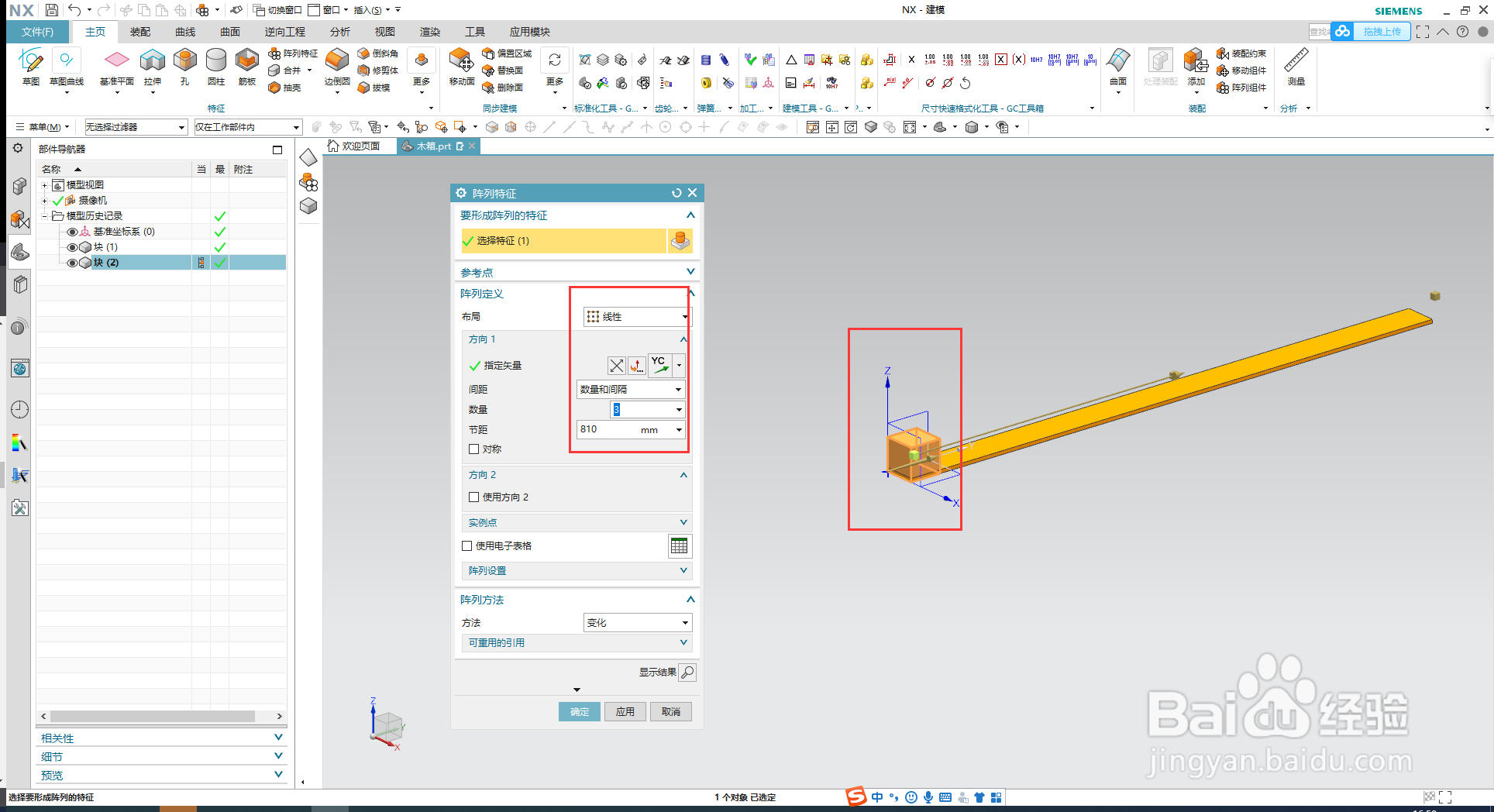 5/10
5/10如下图所示,选中所有的实体,方向选择X轴,点击确定。
 6/10
6/10如下图所示,执行【菜单-插入-设计特征-长方体】,设置尺寸:1710X1710X10,指定点:0,0,100,点击确定
 7/10
7/101、如下图所示,点击工具栏中的拉伸图标,点击实体中的红色平面。
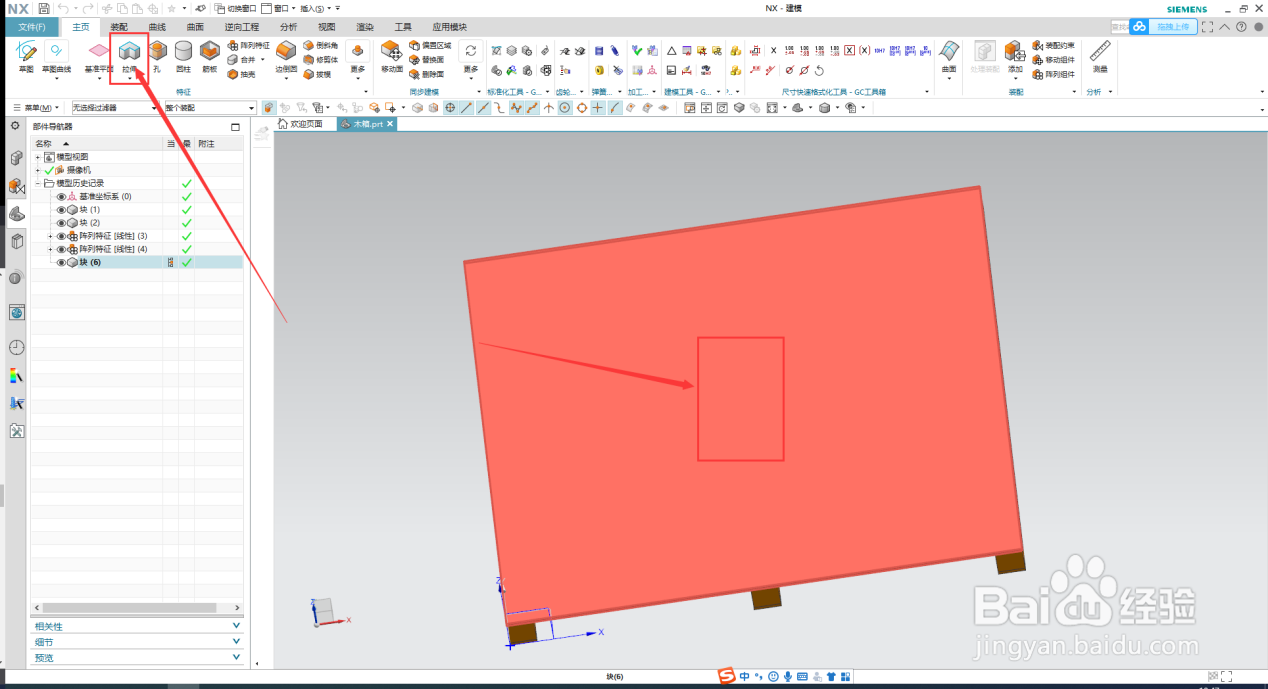 8/10
8/101、如下图所示,激活偏置曲线命令,偏置两次,距离0,第二次距离5,点击完成,退出草图
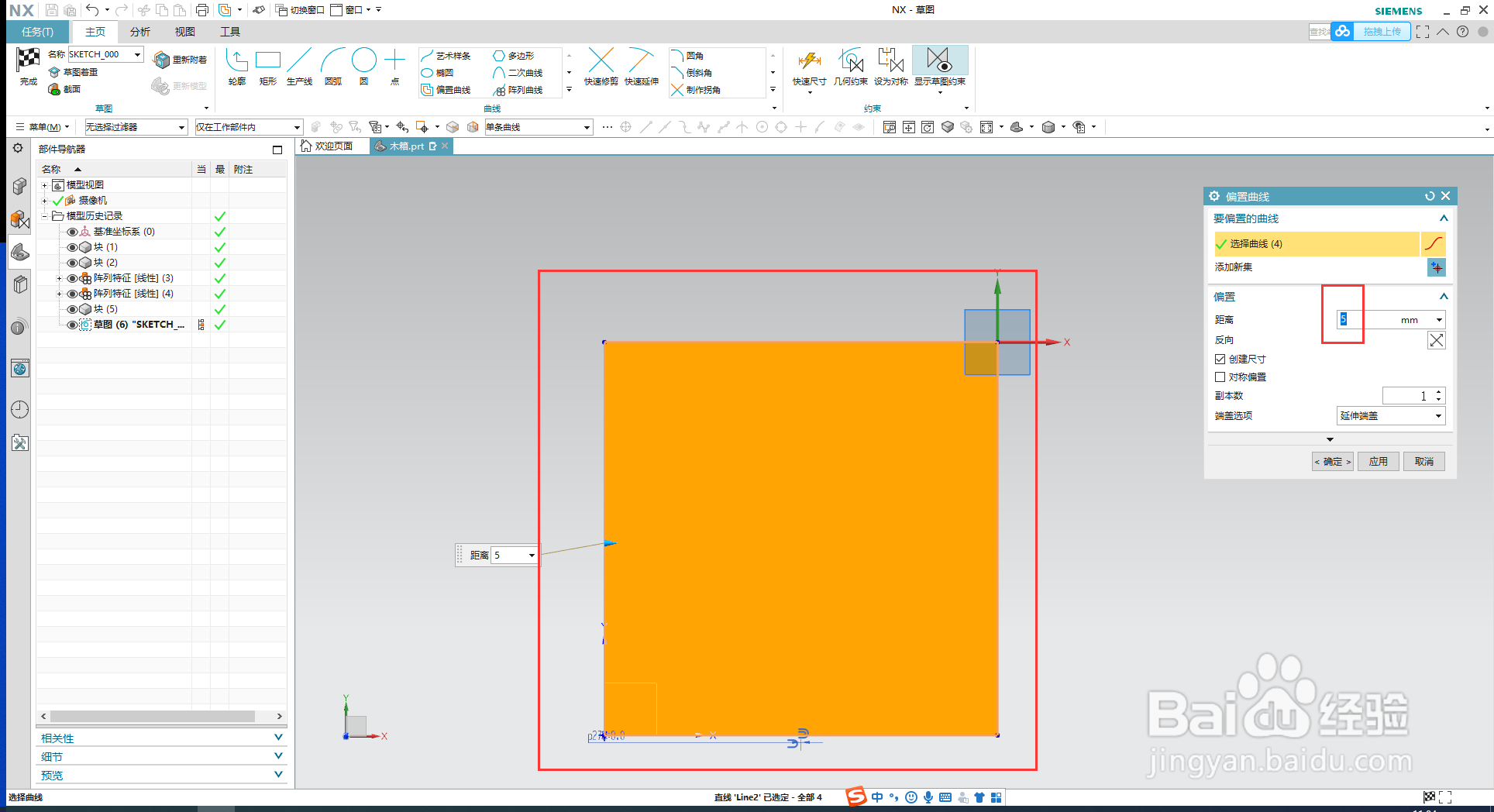 9/10
9/101、如下图所示,回到拉伸对话框,设置限制:从0开始,900结束,点击确定
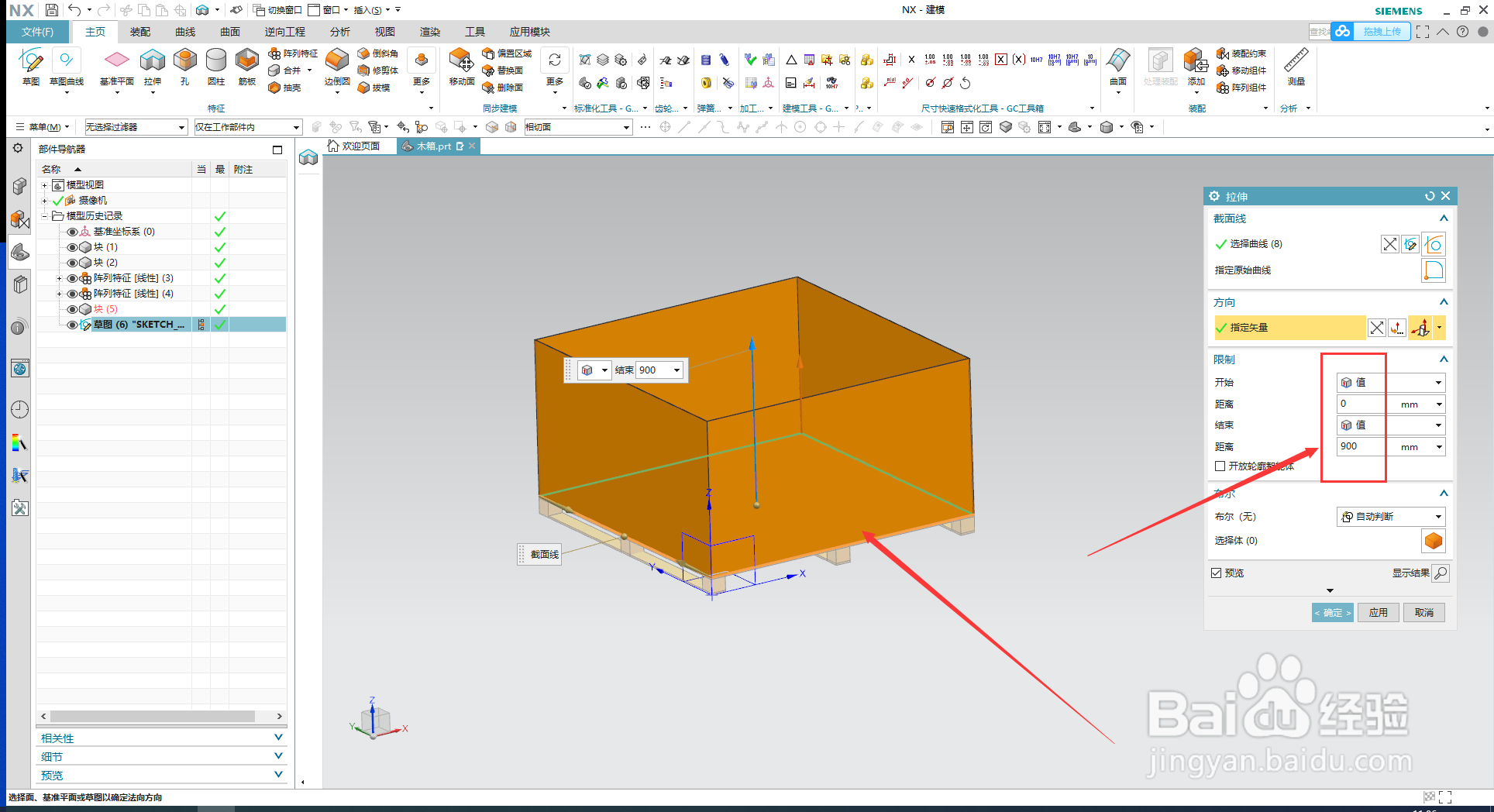 10/10
10/10如图所示,ctrl+J更改颜色快捷键,选中你想要修改的颜色,点击确定,那么就完成了,组合效果就是下图所示的了,这是作者见过的工厂包装中的木箱。好了,今天就分享到这里了,有什么不懂的朋友们可以来咨询我,感谢你的支持~
 注意事项
注意事项更多软件安装包及技巧可关注私聊我领取哦
UGNX图文教程版权声明:
1、本文系转载,版权归原作者所有,旨在传递信息,不代表看本站的观点和立场。
2、本站仅提供信息发布平台,不承担相关法律责任。
3、若侵犯您的版权或隐私,请联系本站管理员删除。
4、文章链接:http://www.1haoku.cn/art_275330.html
上一篇:小孩棉裤的做法图解?
下一篇:qq小世界怎么设置不被好友看见
 订阅
订阅